Cuando el otro día os hablé de la pantalla de inicio me dejé intencionadamente en el tintero una infrautilizada aunque utilísima función de iOS con la que podéis acceder rapidísimamente a una app que no recordáis ni en qué carpeta tenéis, un contacto al que queréis llamar o una canción que queréis escuchar, entre otras cosas. Se trata del buscador Spotlight y lo tenéis al alcance de un simple gesto.
Deslizando el dedo hacia abajo desde el centro de la pantalla de inicio descubrimos un campo de búsqueda a través del cual podemos rastrear nuestro dispositivo en un santiamén. Los resultados aparecerán agrupados por categorías a medida que escribamos, abarcando aplicaciones, contactos, música, notas, eventos, recordatorios... Es realmente veloz y con frecuencia será el modo más rápido de llevar a cabo cualquier acción con este tipo de contenidos pulsando en la lista sobre uno de ellos.
Algunas apps como Mail, Notas o Música cuentan con su propio campo de búsqueda y aunque se despliega del mismo modo, deslizando el dedo hacia abajo, las búsquedas que realicemos dentro de ellas tan solo devolverán resultados de la app en cuestión (por ejemplo, correos electrónicos en Mail).
Configuración de Spotlight
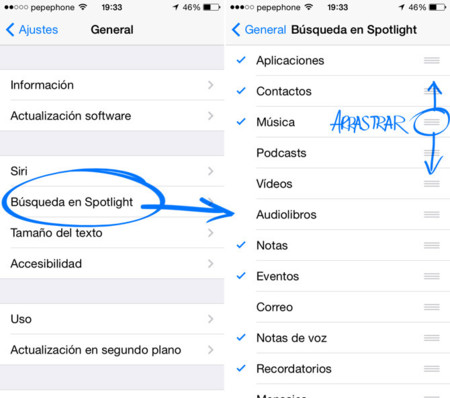
Los ajustes de Spotlight hacen posible especificar qué tipo de contenidos queremos incluir en las búsquedas. Cuanto más acotemos las opciones, más rápidas y dirigidas serán estas, así que no dudéis en dedicarle un minuto a echar un vistazo a su configuración y desmarcar las que no os interesen. La encontraréis en Ajustes > General > Búsqueda en Spotlight, y también nos permite cambiar el orden en que se presentarán los resultados arrastrando los elementos de la lista manteniendo pulsado el icono de la derecha.
En Applesfera | iOS desde cero




Ver 12 comentarios
12 comentarios
jesuschiroles
Muchas gracias a Applesfera por este ciclo de artículos, muy buenos.
fernandomer
Las verdades del barquero: La gestión documental de iOS es penosa; La navegación por iCloud es infantil y el sistema de búsquedas documentales en la nube es simplemente inexistente.
fernandomer
Otro zurullo de Apple, mientras esta se mira el ombligo creyéndose la mejor de la fiesta.... spotlight es incapaz de encontrar un documento de iWork, por lo que hace impracticable el uso de iOS a nivel profesional, a no ser que se manejen poquísimos documentos.
araka
Bonus track: Al hacer una búsqueda de apps, a su derecha se indica en qué carpeta está. Muy útil para los que tenemos muchas apps y a veces no recordamos dónde está metida.
jcastroreptex
No entiendo porque en Apple quitaron la busqueda desde el boton Home, me parecia mucho mas coherente, yo personalmente ahora ya no utilizo dicha busqueda me es molesto la nueva forma de acceder, y vosotros?
populus
A los novatos: Spotlight es una de esas pequeñas maravillas que hacen brillar los sistemas operativos de Apple con luz propia. Especialmente en iOS, la búsqueda en spotlight se me hace súper útil cuando quiero buscar una nota o alguna aplicación que tengo en la carpeta Varios.
Tan rápido como arrastrar hacia abajo y teclear AR para acceder rápidamente a la aplicación Articles de consultas en wikipedia. Por citar un ejemplo.
De verdad, si os acostumbrais a usar Spotlight comprobaréis lo tremendamente útil que es, y lo ágiles que os puede hacer las búsquedas en vuestro iPhone.
Sin embargo, algo está fallando en el Spotlight tras la instalación de Mavericks, porque las preferencias del sistema no me las muestra como hacía antes. Antes era tan sencillo acceder a las preferencias de pantallas como escribir "pantallas" en spotlight. Ahora no me arroja ningún resultado. Para acceder a las opciones de sonido, del dock, del trackpad, lo mismo, y ahora no me las muestra, aún teniendo las preferencias del sistema señaladas en el listado de las preferencias de Spotlight. ¿Os sucede lo mismo con Mavericks?
Saludos!